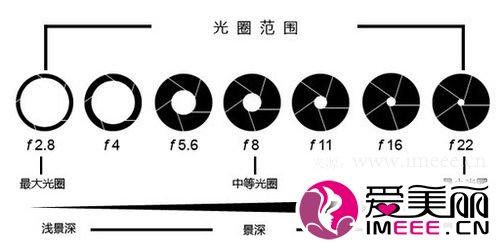有时候难免需要为电脑重新安装操作系统,或是从一些工具光盘启动,这时就需要更改电脑的启动顺序。电脑可以支持从多种设备启动,如硬盘、光盘、U盘,网络等,这里简单介绍下怎么让电脑从光盘启动的操作方法。
怎么设置光驱优先启动――工具/原料电脑怎么设置光驱优先启动――方法一、选择临时启动顺序
怎么设置光驱优先启动 1、
当前的电脑一般都支持临时启动功能,就是可以在启动时按下 F12 键,选择要启动的设备。下图便是电脑在启动时提示可以按 F12 键选择启动顺序,如图所示
怎么设置光驱优先启动 2、
随后即可用键盘上的上下光标键来选择从光盘启动,如图所示
怎么设置光驱优先启动 3、
这个方法可以在不更改电脑原有启动顺序的情况下,达到我们想要的效果,比较方便。
怎么设置光驱优先启动――方法二、从 Bios 中设置启动顺序怎么设置光驱优先启动 1、
对于一些老电脑,或是你不知道应该按什么键进入临时启动顺序选择的话,我们还可以通过设置 Bios 来解决。在开机自检时,请铵下键盘上的 Del 键,可以进入 Bios 的设置界面。
怎么设置光驱优先启动_如何光盘启动
怎么设置光驱优先启动 2、
进入 Bios 设置界面以后,请选择带有 Boot 的栏目,可以用键盘上的左右光标进行选择。由于 Bios 的版本和类型的不同,可能你所看到的界面会不一样。
怎么设置光驱优先启动 3、
在我这台电脑上,可以看到有一个 1st Boot Device 选项,选择它并按键盘上的回车,即可进入。
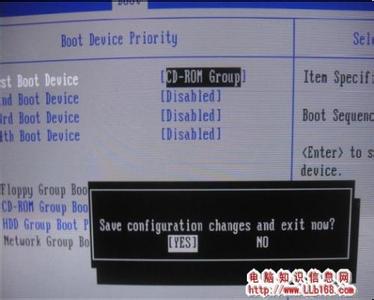
怎么设置光驱优先启动 4、
接着会看到当前电脑上所有的可以启动的设备,选择带有 DVD 这一栏并回车,如图所示
怎么设置光驱优先启动_如何光盘启动
怎么设置光驱优先启动 5、
此时可以看到当前电脑的第一个启动设备已经变成了光驱,如图所示
怎么设置光驱优先启动 6、
最后我们可以按下键盘上的 F10 这个快捷功能键,选择 Yes 选项,回车即可保存我们设置的光盘优先启动。
 爱华网
爱华网